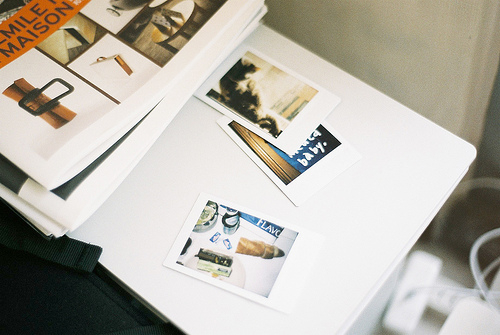最佳答案如何设置两个路由器 引言 在现代家庭和办公环境中,经常需要使用多个路由器来提供更好的网络覆盖范围和更高的网络速度。本文将介绍如何设置两个路由器以实现这一目标。 第一...
如何设置两个路由器
引言
在现代家庭和办公环境中,经常需要使用多个路由器来提供更好的网络覆盖范围和更高的网络速度。本文将介绍如何设置两个路由器以实现这一目标。
第一段:准备工作
在设置两个路由器之前,需要进行一些准备工作。首先,确保你有两个支持无线网络和有线网络(LAN)连接的路由器。其次,选取一个主路由器,该路由器将连接互联网提供商(ISP)的调制解调器,并提供主要的网络连接。第二个辅助路由器将通过有线或无线方式与主路由器连接。
第二段:主路由器设置
要设置主路由器,请按照以下步骤操作:
1. 连接调制解调器:将调制解调器的以太网电缆连接到主路由器的WAN(广域网)端口。确保路由器和调制解调器之间的连接正常。
2. 配置无线网络:通过连接到主路由器的无线网络,打开路由器的管理界面。在网页浏览器中输入默认的IP地址,通常是192.168.0.1或192.168.1.1,并使用默认的用户名和密码登录路由器。
3. 更改网络设置:在路由器的设置页面中,建议将SSID(无线网络名称)更改为一个易于识别的名称,并设置一个安全的密码。还可以配置其他网络设置,如DHCP(动态主机配置协议)和端口转发。
4. 保存设置:在完成所需的网络设置后,确保保存更改并重新启动路由器。此时,主路由器已设置完毕。
第三段:辅助路由器设置
要设置辅助路由器,请按照以下步骤操作:
1. 连接到主路由器:使用以太网电缆将辅助路由器的WAN端口连接到主路由器的LAN端口。此连接将使辅助路由器能够获取主路由器提供的网络连接。
2. 配置无线网络:通过连接到辅助路由器的无线网络,打开路由器的管理界面。同样,输入默认的IP地址并登录。
3. 更改网络设置:和主路由器设置类似,将SSID更改为另一个识别名称,设置安全密码,并根据需要进行其他网络设置配置。
4. 设置运行模式:在辅助路由器的设置页面中,设置工作模式为“无线桥接”或“无线扩展”。这将允许辅助路由器转发所有网络流量,同时保持与主路由器的无线连接。
5. 保存设置:保存所做的更改,并重新启动辅助路由器。完成这些步骤后,辅助路由器设置即可完成。
总结
通过按照上述步骤设置两个路由器,你可以扩大网络覆盖范围,并提供更高的网络速度。主路由器提供主要的网络连接和互联网接入,而辅助路由器通过无线扩展模式将网络信号延伸到其他区域。这种设置方式可以满足大多数家庭和办公环境的需求。请记住,每个路由器的具体设置可能会有所不同,具体的设置步骤应参考相应的路由器型号和用户手册。
下一篇返回列表